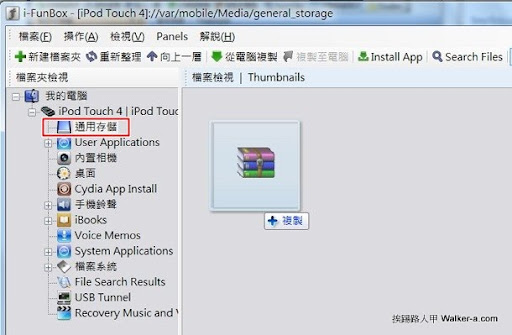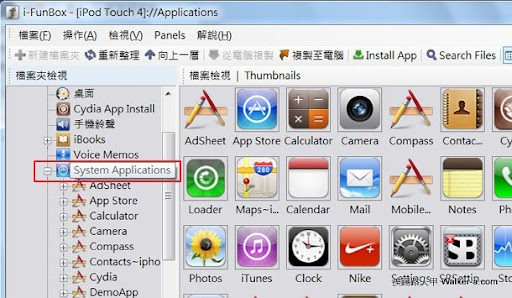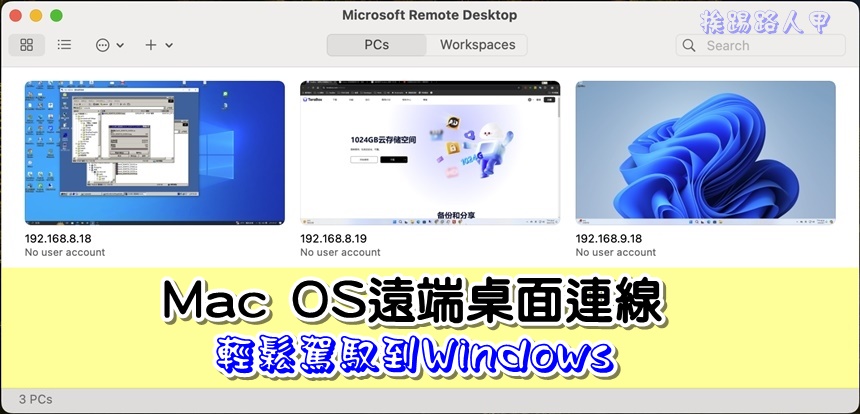iphone/ipod 殺手級的連線軟體–iFunBox
挨踢路人甲是Android手機的愛好者,但也必須承認iphone是一台好手機,iOS系統某些做法卻是一直難以肯定,如iTunes是通往iphone的唯一管道,或許對其他人來說是個優點,但我卻一直覺得iphone與電腦的連接有些麻煩,之前WiFi搭起iphone/ipod與PC的橋樑一文中是透過FTP的方式來達成,此次
介紹一套iphone連線殺手級軟體【iFunBox】,相信很多iphone的常客早已在使用,但也希望iphone的新鮮人也能一起來品嘗。
▼首先至官網下載最新版中文版的iFunBox,按下紅色框內的「繁體中文」超連結下載,經下載的檔案ifunbox_tc.zip 解壓。
▼在解壓縮後的目錄中可以看到「iFunBox.exe」檔案,不用安裝是屬直接執行即可使用,不過執行前必須先確定電腦是否需已經安裝iTunes(不然會無法連結),然後將ipod/iphone連接電腦的USB裝置,確定後按下紅色框內的檔案直接執行。
▼iFunBox 是一個經 USB 讓 iPhone 或 iPod Touch 和電腦聯繫來互相傳送或接收檔案的軟體,紅色框上可以看到 iFunBox 的版本,藍色框內是就是iphone手機內的分類功能選單,整個介面極像檔案總管,操作上更是得心應手。
▼選按紅色框內的裝置後會在檢視視窗內出現大圖示功能選項,如想看存放在手機內的照片,則點選藍色框內的相機大圖示。
▼結果存放在相機目錄上的照片就預覽的出現檢視區內,想要改變預覽的檢視模式,請按下紅色框內的「切換檢視模式」即可。
▼「通用存儲」是隨身碟的運用,你可透過視窗的拖曳功能放入此區內,不過每台想要讀取此「通用存儲」內的資料,前提是必需安裝有iTunes與iFunBox才行。
▼一般從APP STORE下載的軟體都會被歸類於「User Applications」選單內,也就是使用者安裝軟體的所在地,你可以從這理看到已安裝的軟體明細,如按下QRReader前的「+」圖示,即可展開此軟體的相關的目錄與檔案。
▼選按QRReader下的 Documents 目錄可發現右圖檢視區上,存放此軟體曾經運作過的一些資料。
▼想要直接安裝ipa檔案也很方便,在檢視區空白處按下滑鼠右鍵,在彈出功能表上選「Install App」即可安裝,當然也可以使用藍色框(Istall App)內的快捷鈕。
▼「桌面」是桌面背景圖存放的地方,一樣可以使用拖曳方式放入此區,放入的圖檔會自動剪裁與縮放成iphone的螢幕尺寸。
▼有JB的使用者可以看到「Cydia App Install」選項區,iFunBox對有JB的裝置相當配合,安裝、移除與修改可說是無不照料。
▼iphone手機鈴聲格式為m4r,你可以將此格式的鈴聲擋放入此「手機鈴聲」區內。
▼iBooks下載的電子書存放的地方。
▼語音備忘錄存放的地方,想要刪除則可選一個備忘錄語音檔並按下滑鼠右鍵,選擇「刪除」即可。
▼一般iOS預設的應用軟體與App Store安裝的軟體是有區別的,既然有「User Applications」,當然有「System Applications」也不例外,凡舉iOS內建的軟體都是放在此區內,若有JB的人會發現 Cydia也被歸類在此區哦!
▼用慣了PC的檔案總管,想要直接瀏覽iphone/ipod內的目錄與資料,iFunBox也提供「檔案系統」來直接查看裝置上的內容(當然裝置要JB過才看得到)。
▼JB主要是解除iOS上的封印,當然第三方軟體也是App Store之外的選擇,安裝破解軟體更是JB不可抹去的原罪,老實說,有些軟體真的貴得離譜,也沒有測試版可玩,還真下不了手,這時可利用iFunBox來安裝破解的程式,如常常看到*.deb格式的檔案不知如何安裝,利用 iFunBox 的「檔案系統」一點也不難,直接複製到 /private/var/root/Media/Cydia/AutoInstall/ 下(拖曳檔案至藍色框內)並重新開機2次即可安裝,若沒有 "AutoInstall" 目錄可自行建立,不過大小寫有分別須注意。
▼「USB Tunnel」是目前連線的USB相關資訊,如連接的電腦IP與USB Tunnel Port等。
▼使用USB連接的裝置,一般移除時還是依照規局來較安全,在裝置(紅色框)上按下滑鼠右鍵,在彈出的功能表上選「安全移除」後,此時即可將iOS裝置拔離USB接口。